이 제어를 수정하면 이 페이지는 자동으로 업데이트됩니다.
Logic Pro Mac용 사용 설명서
- 환영합니다
-
- 편곡 개요
-
- 리전 개요
- 리전 선택하기
- 리전 일부 선택하기
- 리전 오려두기, 복사, 및 붙여넣기
- 리전 이동하기
- 갭 추가 또는 제거하기
- 리전 재생 지연하기
- 리전 루프하기
- 리전 반복하기
- 리전 리사이즈하기
- 리전 음소거하기 및 솔로 지정
- 리전 타임 스트레치하기
- 오디오 리전 리버스하기
- 리전 분할
- MIDI 리전 디믹스하기
- 리전 결합
- 트랙 영역에서 리전 생성하기
- Mac용 Logic Pro의 트랙 영역에서 오디오 리전의 게인 변경하기
- 트랙 영역에서 오디오 리전 노멀라이즈하기
- MIDI 리전의 가상본 생성하기
- 반복된 MIDI 리전을 루프로 변환하기
- 리전 색상 변경
- 오디오 리전을 Sampler 악기의 샘플로 변환하기
- 리전 이름 변경
- 리전 삭제
- 그루브 템플릿 생성하기
-
- Smart Controls 개요
- 마스터 이펙트 Smart Controls 보기
- Smart Controls 레이아웃 선택하기
- MIDI 컨트롤러 자동 할당하기
- 스크린 컨트롤 자동 매핑하기
- 스크린 컨트롤 매핑하기
- 매핑 파라미터 편집
- 파라미터 매핑 그래프 사용하기
- 스크린 컨트롤의 플러그인 윈도우 열기
- 스크린 컨트롤 이름 변경하기
- 아티큘레이션 ID를 사용하여 아티큘레이션 변경하기
- 스크린 컨트롤에 하드웨어 컨트롤 할당하기
- 저장된 설정과 Smart Controls 수정사항 비교하기
- Arpeggiator 사용하기
- 스크린 컨트롤 움직임 오토메이션하기
-
- 개요
- 노트 추가
- 악보 편집기에서 오토메이션 사용하기
-
- 보표 스타일 개요
- 트랙에 보표 스타일 할당하기
- 보표 스타일 윈도우
- 보표 스타일 생성 및 복제하기
- 보표 스타일 편집하기
- 보표, 성부 및 할당 파라미터 편집하기
- Mac용 Logic Pro의 보표 스타일 윈도우에서 보표 또는 성부를 추가 및 삭제하기
- Mac용 Logic Pro의 보표 스타일 윈도우에서 보표 또는 성부 복사하기
- 프로젝트 간 보표 스타일 복사하기
- 보표 스타일 삭제하기
- 성부 및 보표에 노트 할당하기
- 별개의 보표에 폴리포닉 파트 표시하기
- 악보 기호의 보표 할당 변경하기
- 보표 전체에 걸쳐 노트 묶기
- 드럼 기보법에 매핑된 보표 스타일 사용하기
- 미리 정의된 보표 스타일
- 악보 공유하기
- Touch Bar 단축키
-
-
-
- MIDI 플러그인 사용하기
- 보조 키 컨트롤
- Note Repeater 파라미터
- Randomizer 컨트롤
-
- Scripter 사용하기
- Script Editor 사용하기
- Scripter API 개요
- MIDI 프로세싱 함수 개요
- HandleMIDI 함수
- ProcessMIDI 함수
- GetParameter 함수
- SetParameter 함수
- ParameterChanged 함수
- Reset 함수
- JavaScript 객체 개요
- JavaScript Event 객체 사용하기
- JavaScript TimingInfo 객체 사용하기
- Trace 객체 사용하기
- MIDI 이벤트 beatPos 속성 사용하기
- JavaScript MIDI 객체 사용하기
- Scripter 컨트롤 생성하기
- Transposer 컨트롤
- 트랙에 MIDI 녹음하기
-
- 용어집
- Copyright

Mac용 Logic Pro의 Modifier
Modifier MIDI 플러그인을 사용하면, 단일 컨티뉴어스 컨트롤러(CC) 또는 페이더 이벤트를 빠르게 재할당하거나 필터링할 수 있습니다. 또한, 이벤트 값을 스케일링하거나 추가할 수 있습니다.
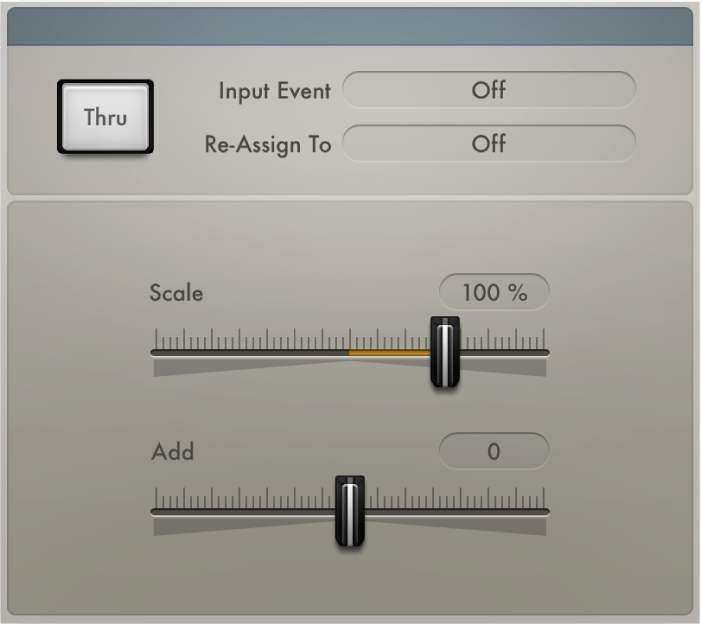
Modifier 파라미터
입력 Thru 버튼: 재할당에 더하여, 입력 이벤트를 출력으로 전송할지 여부를 결정합니다.
Input Event 팝업 메뉴: 재할당하거나 필터링 할 MIDI 입력 이벤트를 선택하거나, 알아봅니다.
Re-Assign To 팝업 메뉴: MIDI 출력 이벤트의 종류를 선택하거나, 알아봅니다. 또한, 동일한 채널 스트립에 있는 플러그인의 파라미터를 학습할 수 있습니다. Off로 설정되어 있다면, 입력 팝업 메뉴에서 선택한 이벤트 종류가 필터링됩니다.
Scale 슬라이더: Re-Assign To 팝업 메뉴에서 선택한 출력 이벤트 종류의 스케일링 양을 설정합니다.
Add 슬라이더: Re-Assign To 팝업 메뉴에서 선택한 출력 이벤트 종류의 오프셋 양을 설정합니다.
MIDI 이벤트를 플러그인 파라미터에 할당하기
MIDI 이벤트를 동일한 채널 스트립의 플러그인에 할당하거나 전송할 수 있어, MIDI CC 메시지를 사용하지 않고도 파라미터를 제어하는 것이 가능합니다.
Logic Pro에서 Re-Assign To 팝업 메뉴에서 플러그인 파라미터 학습을 선택합니다.
대상 플러그인의 파라미터를 클릭합니다.
플러그인의 이름과 파라미터가 Re-Assign To 필드에 나타납니다.
피드백을 보내 주셔서 감사합니다.